Hoe om ‘n rekenaar-emulator vir Android te kies en af te laai vir speletjies en programme gratis in Russies – Windows 7, 10 simulators vir Android-toestelle, die beste emulasie vir 2023 op die gebied van rekenaarspeletjies op Android-toestelle. Die ontwikkeling van sagteware vir slimfone staan nie stil nie en verbeter van jaar tot jaar, maar mobiele bedryfstelsels kan nie altyd die bekende Windows volledig vervang nie, daarom het die sogenaamde emulators op Android verskyn, wat ‘n rekenaarbedryfstelsel op jou rekenaar kan ontplooi. slimfoon. In hierdie artikel sal ons kyk na die gewildste emulators wat gebruikers die meeste kies.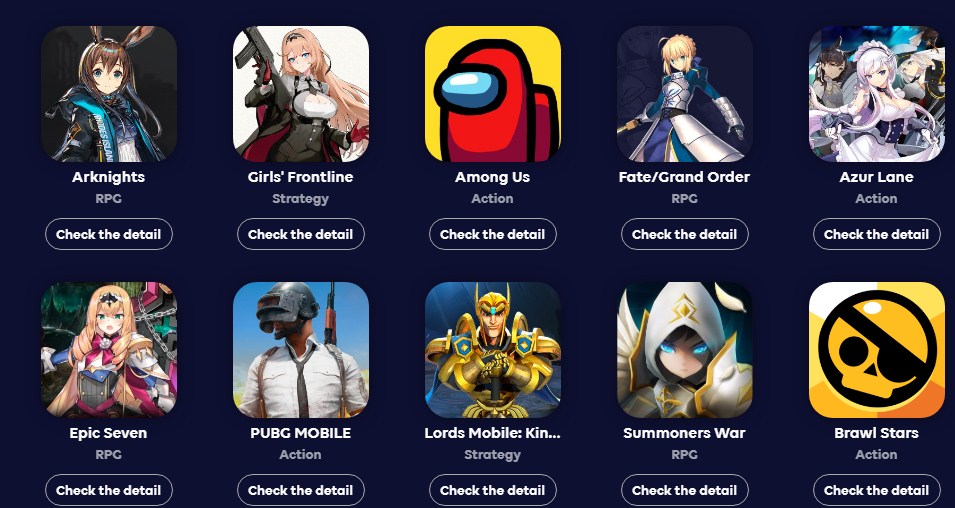
- Hoe en hoekom om ‘n rekenaar na ‘n Android-foon te “aflaai” – emulators “vir dummies”
- 5 beste Windows-emulators vir Android – werkende emulators vir rekenaar vir 2023
- Virtuele rekenaar op Android via Bochs simulator
- QEMU om Windows 7 en 10 op Android te laat loop
- Begin Windows Apps op Android op Limbo PC Emulator
- DosBox vir DOS-omgewing en Windows 95 op Android-ou weergawes
- ExaGear
- Virtuele masjien sonder installasie op Android
- Windows 10-emulator op Android
- Installeer Win 10 op ‘n Android-slimfoon via Bochs en bestuur ‘n virtuele masjien
Hoe en hoekom om ‘n rekenaar na ‘n Android-foon te “aflaai” – emulators “vir dummies”
Kom ons kyk van naderby na wat onder die term “emulator” versteek is. Dit is sagteware waarmee u enige stelselomgewing op ‘n derdeparty-platform kan ontplooi. Byvoorbeeld, jy is ‘n gelukkige Mac-gebruiker, maar jy moet dringend ‘n toepassing vanaf ‘n Windows-omgewing begin, maar dit sal nie op ‘n Mac werk nie. Dit is waar emulators tot die redding kom. Op Windows kan jy die Mac-omgewing simuleer, en op die Mac kan jy op sy beurt Windows naboots. Dit is egter die moeite werd om te erken dat dit nie die gewildste bestemming in hierdie gebied is nie. Die algemeenste is emulators vir die Android-mobiele omgewing. Baie gebruikers sal daarvan hou om ‘n soort Microsoft-toepassing op hul slimfoon te laat loop, maar daar is ‘n nuanse. Daar is geen manier om dit direk te doen nie, aangesien die “groen robot” op die Linux-kern ontwikkel is. Buitendien, die argitektuur van mobiele prosesse het min ooreenkomste met ‘n rekenaar. Dieselfde kan gesê word oor uitvoerbare lêers, wat op Android die .apk-uitbreiding het, en in die klassieke “Windows” word alles deur die .exe-formaat uitgevoer. iOS-toestelle is heeltemal sonder enige sodanige moontlikheid. Hierdie stelsel is gesluit vir gratis lêeraflaaie.
5 beste Windows-emulators vir Android – werkende emulators vir rekenaar vir 2023
Op die oomblik kan emulators nie ‘n soort innovasie genoem word nie, so hulle kan in groot getalle op die oop ruimtes van die netwerk gevind word, maar slegs ‘n paar van hulle kan spog met ‘n stabiele werking. Hulle verskil ook in hul funksionaliteit: sommige is daarop gerig om speletjie-toepassings te begin, terwyl ander meer gefokus is op die bekendstelling van basiese Windows-toepassings. In hierdie artikel sal ons kyk na die top 5 mees gevorderde ontwikkelings.
Virtuele rekenaar op Android via Bochs simulator
Hierdie emulator is oopbron, en sy vermoëns is genoeg om selfs ‘n ten volle funksionele weergawe van Windows op ‘n Android-toestel te ontplooi. Die toepassing simuleer naatloos op ‘n slimfoon die SVE van ‘n stilstaande rekenaar, skyfaandrywers, geheue, sowel as invoer- / uitvoertoestelle. Volgens talle gebruikersresensies op die netwerk kan ons aflei dat die emulator redelik stabiel in werking is. Sy werk word egter direk deur die oorspronklike hardeware beïnvloed. As die slimfoon nie te sterk is nie, sal dit nie programme uithaal wat te veeleisend is op prestasie nie.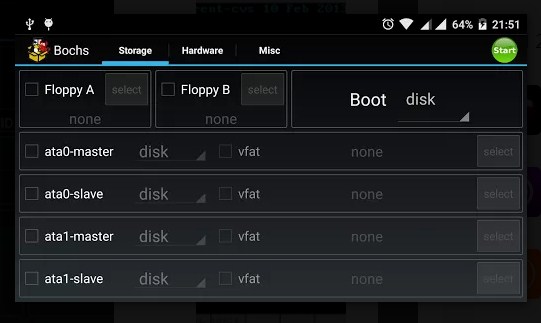 Om Bochs te installeer, vereis niks bonatuurliks van jou nie. Die oorspronklike bedryfstelsel is ten volle funksioneel. Die beeld van “Windows” is genoeg om af te laai na sdkard, dan om dit in die emulator oop te maak. Bestuur in Bochs word geïmplementeer deur ‘n virtuele sleutelbord, wat in die boonste linkerhoek gevind kan word.
Om Bochs te installeer, vereis niks bonatuurliks van jou nie. Die oorspronklike bedryfstelsel is ten volle funksioneel. Die beeld van “Windows” is genoeg om af te laai na sdkard, dan om dit in die emulator oop te maak. Bestuur in Bochs word geïmplementeer deur ‘n virtuele sleutelbord, wat in die boonste linkerhoek gevind kan word.
QEMU om Windows 7 en 10 op Android te laat loop
Een van die gewildste emulators. Dit is in staat om nie net die meeste Windows-stelsels na te boots nie, maar ook stelsels van die Linux-familie. Die koppelvlak verskil nie veel van Bochs nie, sowel as bestuur. Van die nadele kan ‘n mens die komplekse installasieproses uitsonder, wat nie elke gebruiker sal bemeester nie. Boonop is die emulator nie in die Google Play-mark beskikbaar nie.
Begin Windows Apps op Android op Limbo PC Emulator
Die vermoëns van hierdie emulator word hoog aangeslaan – met sy hulp sal dit moontlik wees om nie net Windows op die toestel te ontplooi nie, maar ook die meeste 32-bis-stelsels. Ondersteun die bestuur van beide bedrade en draadlose toestelle. Emulator kenmerke:
- Skep, verwydering, wysiging van virtuele masjiene;
- Interaksie met die lêerstelsel;
- Instandhouding van loglêers;
- Aanpassing van gebruikerskoppelvlak;
- Die opstel van die eienskappe van die gesimuleerde platform (keuse van die aantal kerns, argitektuur, ens.);
- Konfigureer klank, netwerk, skyfdryf.
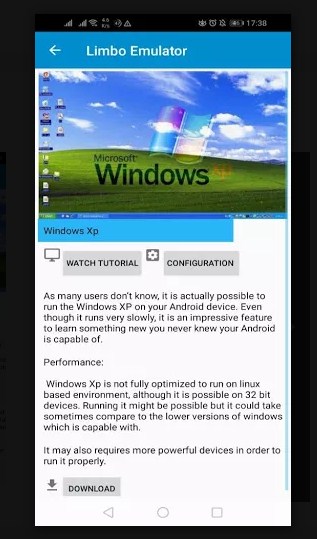 Die program sal ‘n ware vonds wees vir aanhangers van ou speletjies wat nie hardeware vereis nie, en dit is ‘n onbetwisbare pluspunt.
Die program sal ‘n ware vonds wees vir aanhangers van ou speletjies wat nie hardeware vereis nie, en dit is ‘n onbetwisbare pluspunt.
Die emulator het egter ook minder aangename oomblikke: die koppelvlak het nie Russiese lokalisering nie, en OS-beelde is nie by die kit ingesluit nie en jy sal self daarna op die internet moet soek.
DosBox vir DOS-omgewing en Windows 95 op Android-ou weergawes
Dit het ‘n beduidende verskil van sy voorgangers, aangesien sy profiel baie nouer is. Die emulator boots die DOS-omgewing na, wat reeds duidelik uit die naam self blyk. Vir normale funksionering benodig dit net toegang tot ‘n SD-kaart en 50 MB vrye geheue. Goed geoptimaliseer en geskik selfs vir swak slimfone. Die emulator sal veral nuttig lyk vir fynproewers van retro-speletjies, wat reeds problematies is om op moderne rekenaars te hardloop. Op die basis daarvan kan u selfs ‘n volwaardige Windows 95 ontplooi, maar vir beginners sal dit te ingewikkeld lyk as gevolg van die besonderhede van bestuur, wat aansienlik verskil van Bochs en QEMU.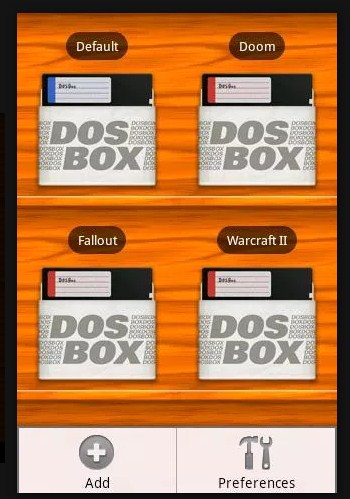
ExaGear
Die betrokke emulator is moeilik om met mededingende samestellings te vergelyk, aangesien dit selfs in die visuele deel aansienlik van hulle verskil. Moenie verwag om ‘n bekende en klassieke Windows-koppelvlak hier te sien nie, aangesien die emulator uitsluitlik ontwerp is om speletjies en toepassings te laat loop. Bedryfsmodusse:
- strategieë;
- RPG;
- Windows toepassings.
Uit die name van die modusse word dit duidelik dat die eerste twee met speletjie-inhoud geassosieer word, en die laaste met Windows-rekenaarprogramme. Die groot pluspunt is dat die emulator ‘n interne biblioteek met ondersteunde speletjies het. Daar is egter ‘n nadeel: die program is uiters veeleisend op hardeware en sal net stabiel werk op toestelle in die middel- of vlagskipsegment. Die beste emulators vir Android – speel speletjies vir PC, PSP, Switch en Java, die beste simulasie in 2023 vir diegene wat rekenaarspeletjies op ‘n Android-toestel wil speel: https://youtu.be/S1MzdXmTCpQ
Virtuele masjien sonder installasie op Android
Daar is ook gevalle wanneer, om die een of ander rede, geen van die bogenoemde emulators by die toestel pas nie, en jy wil regtig jou gunsteling speletjie daarop laat loop. Wat is die alternatiewe sonder om bykomende sagteware op jou Android te installeer? Trouens, daar is nie so baie van hulle nie:
- Portering . Die oomblik wanneer die speletjie-ontwikkelaar op sy eie aanpassing vir mobiele toestelle maak. Speletjies wat op die Unity-enjin gebaseer is, is baie goed ingestel vir kruisplatform en het die vermoë om outomaties na verskeie platforms “oorgeplaas” te word;
- Stroom . Met hierdie opsie word die speletjie of toepassing op ‘n afgeleë gasheer geloods, en die gasheer saai dan die videoreeks na die skerm van die mobiele toestel uit. Dit is ver van die mees suksesvolle metode, aangesien dit ‘n sterk afhanklikheid van die bandwydte van die internet veroorsaak. Selfs met ‘n goeie vlak van kommunikasie kan die moontlikheid van die voorkoms van fries nie heeltemal uitgesluit word nie.
Windows 10-emulator op Android
Die installering van Windows 10 kan moeilik wees vir beginners, selfs wanneer hulle met ‘n rekenaar werk, en wanneer dit by ‘n Android-toestel kom, kan probleme eksponensieel voorkom. Aanvanklik moet u duidelik verstaan dat die stelsel self baie veeleisend is op hardeware. Daarom is dit beter om eers die vermoëns van u toestel na te gaan vir voldoening aan die vereistes van die stelsel wat geïnstalleer word. Ons sal slegs opsies oorweeg met ‘n skoon installasie van die stelsel, aangesien dit die aantal moontlike probleme aansienlik sal verminder. Een van die algemene opsies vir die installering van Win 10 op Android is om die hulpprogrammatuur Change My Software van ‘n derdeparty-ontwikkelaar te gebruik, maar daar is ook ‘n metode van nabootsing deur die Bochs-emulator wat ons reeds van die vorige gradering bekend is.
Installeer Win 10 op ‘n Android-slimfoon via Bochs en bestuur ‘n virtuele masjien
Wees geduldig, want dit is nie die beste opsie in terme van installasiespoed nie. Op die oomblik is dit egter die veiligste. Voordat u die stelsel direk installeer, maak seker dat die eindtoestel 4 GB RAM beskikbaar het, en berei ook ‘n geheuekaart voor met ‘n kapasiteit van 16 GB of meer. Die kern van die metode is soos volg: ons installeer die “top tien” op ‘n virtuele skyf, maak ‘n beeld van hierdie skyf, kopieer dit dan na Android en voer dit deur Bochs. Dit is tyd om te begin installeer:
- Ons vind en laai die ISO-beeld af van Win 10, die Qemu-bestuurder vir rekenaar, die Bochs-emulator self en die SDL-argief daarvoor, wat die BIOS en die nodige drywers bevat.
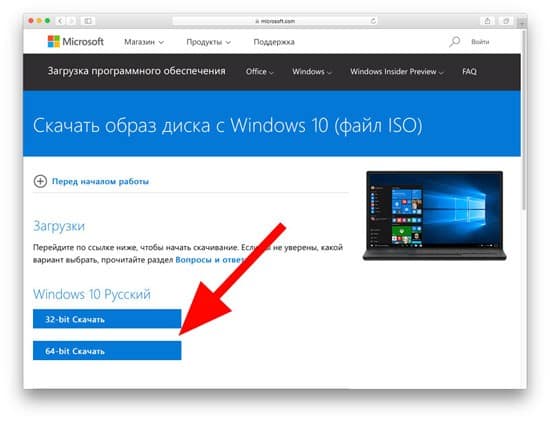
- Open Qemu wat op die rekenaar geïnstalleer is.

- Klik op die plusteken om ‘n nuwe virtuele masjien by die lys te voeg.
- Klik dan op die skywe en monteer die afgelaaide ISO-beeld.
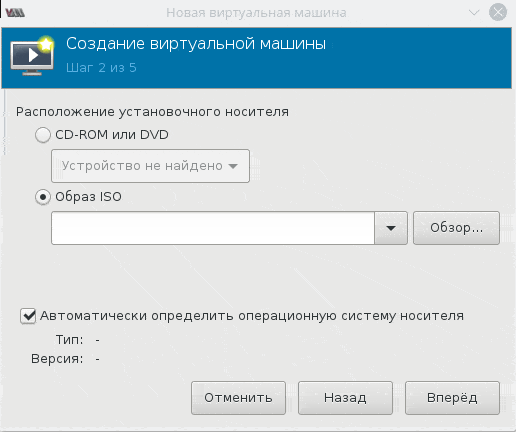
- Deur die instruksies te volg, installeer ons Windows 10 op ‘n virtuele skyf.
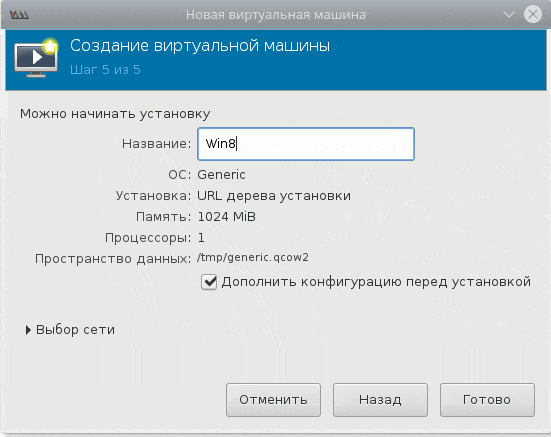
Kom ons gaan voort om met Android-lêers te werk:
- Die eerste stap is om ‘n gids genaamd SDL op die voorbereide SD-kaart te skep. Kopieer dan die lêers vanaf Qemu, die SDL-argief, sowel as die ISO-lêer.
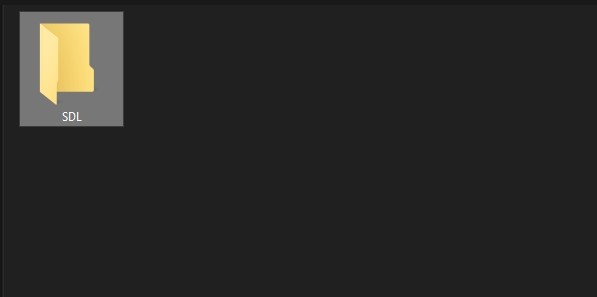
- Nou moet jy BOCHS.APK op jou toestel installeer.
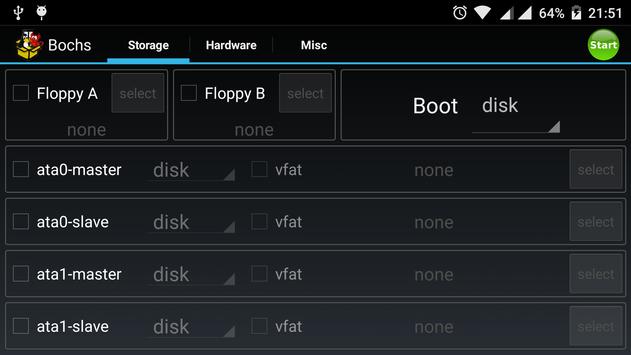
- Klik op die BOCHS-ikoon in die lanseerder en begin Windows. Dit kan meer as 15 minute neem vir ‘n suksesvolle bekendstelling.
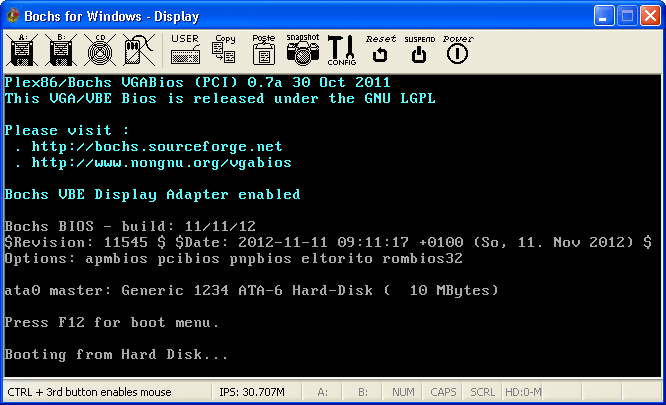
- Na ‘n suksesvolle bekendstelling kan u die bedryfstelsel begin bestudeer.
Die installering van Win 10 op Android, selfs op kragtige hardeware, is meer van ‘n verkennende karakter. Die mobiele toestel is nog steeds redelik ondergeskik aan die minimum vereistes van die bedryfstelsel, so dit is nie nodig om op die oomblik van enige prestasie te droom nie. Des te meer, jy sal moet vergeet om enige toepassings te begin.
Nou kan ons ons eksperimente met Android opsom. Die artikel het die belangrikste maniere bespreek om verskeie rekenaarbedryfstelsels op mobiele toestelle na te boots en te virtualiseer. Daar kan tot die gevolgtrekking gekom word dat dit redelik haalbaar is, maar soms is dit nutteloos, soos die geval is met Windows 10. Selfs gemiddelde slimfone “trek” ou stelsels soos Win98 of XP perfek, maar iets kragtiger verander in ‘n eindelose stryd met “vries” ” , wat vroeër of later die eksperimenteerder self sal pla.








